电脑杀毒在哪里关闭
在如今信息技术高度发达的社会中,电脑已经成为我们生活中不可或缺的工具之一,随之而来的网络病毒、恶意软件等安全威胁也日益增多。为了保护我们的电脑免受恶意软件的侵害,Windows10系统自带了一款强大的杀毒软件。有时候我们可能需要关闭这个自带的杀毒软件,以便安装其他杀毒软件或进行其他操作。电脑杀毒在哪里关闭?Windows10系统下如何关闭自带的杀毒软件?接下来我们将为您详细解答这些问题。
方法如下:
1.打开“电脑”,之后在足下叫点击“菜单”。或者可以直接点击在键盘上“ctrl”后面那个,那个也是菜单键。
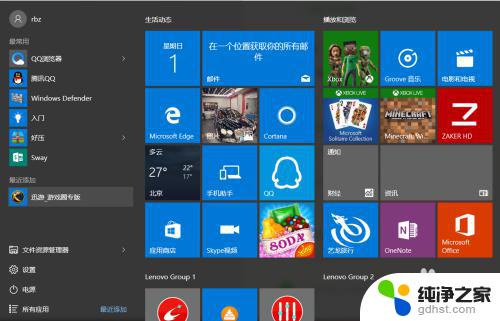
2.之后在“菜单”里面点击所有程序,往下拉。拉到字母“W”那块,之后点击”windows系统“。
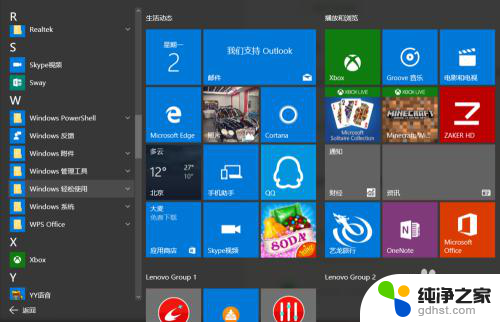
3.进入“windows系统后”,可以在里面点击“windows Defender”。
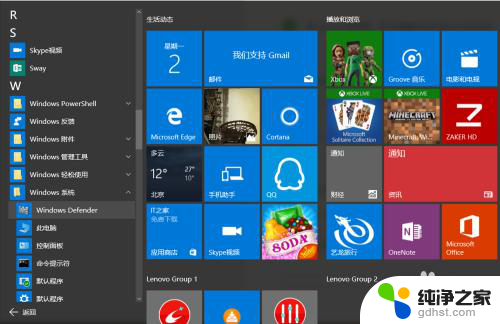
4.点击“windows defender“,点击右上角设置。
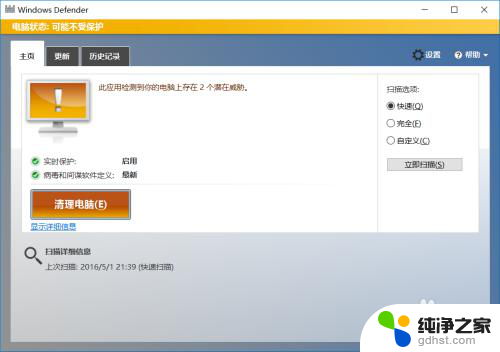
5.之后再设置里面可以看到设置"杀毒软件"的程序,之后将"实时保护关闭"。这样就将杀毒软件关闭了。
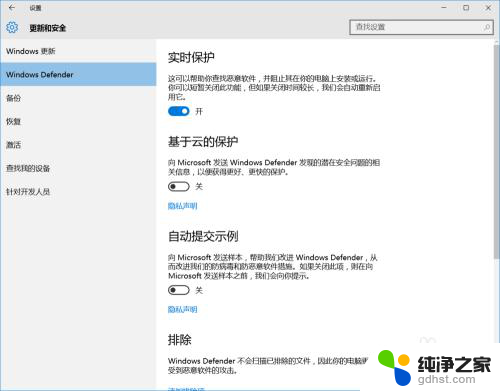
6.如果"windows defender"将你的一些"文件"加入到"隔离区"。可以点击历史纪录。
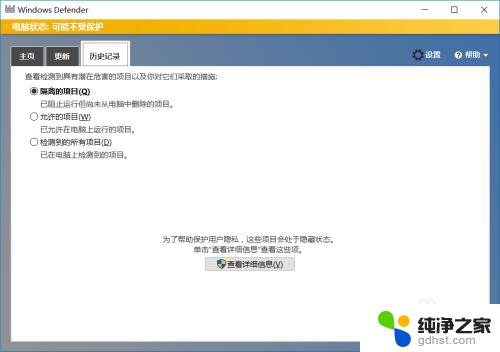
7.之后在隔离的项目中点击下面的"查看详情"。之后"恢复被隔离的文件"。经常下载一些破解软件的一般都会被隔离。
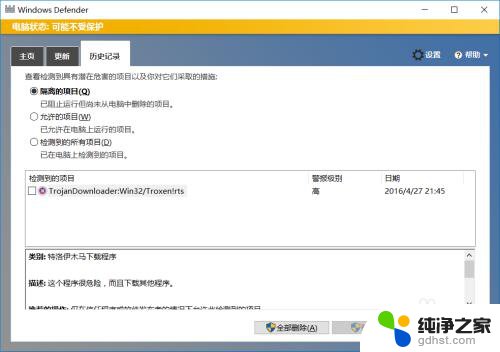
8.当然也可以直接点击右下角"通知",之后点击"所有设置"。
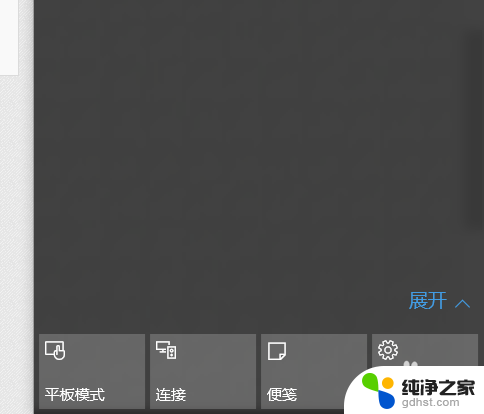
9.之后在所有设置中找到"更新和安全",之后点击进入后。更改"windows defender"。
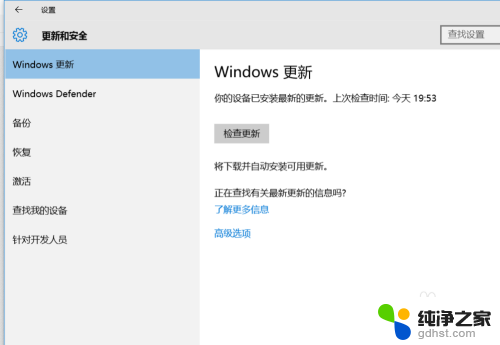
以上是关闭电脑杀毒程序的全部内容,对于不熟悉的用户,可以按照以上方法进行操作,希望能够帮助到大家。
- 上一篇: 笔记本如何调出虚拟键盘
- 下一篇: 电脑搜索记录怎么清除
电脑杀毒在哪里关闭相关教程
-
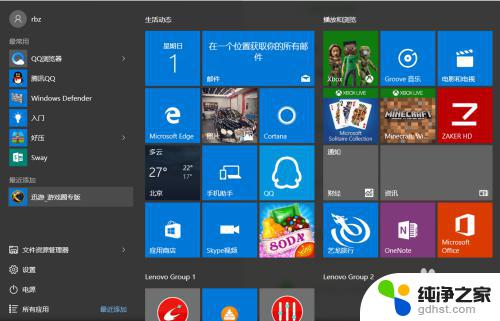 如何关闭电脑中的杀毒软件
如何关闭电脑中的杀毒软件2023-11-06
-
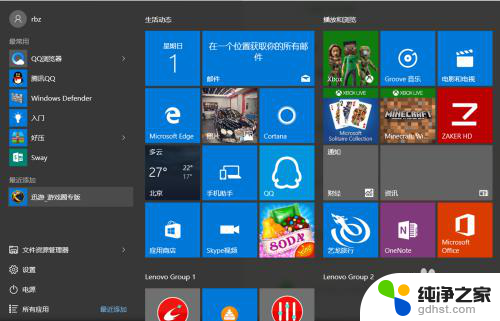 如何关闭电脑自动杀毒软件
如何关闭电脑自动杀毒软件2023-12-01
-
 windows10自带杀毒软件怎么关闭
windows10自带杀毒软件怎么关闭2024-01-01
-
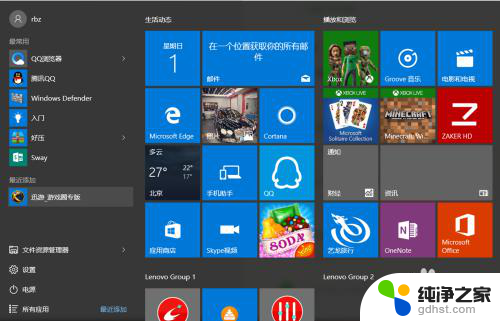 怎样关闭windows自带的杀毒软件
怎样关闭windows自带的杀毒软件2024-05-08
win10系统教程推荐